


/中文/

/中文/

/中文/

/中文/

/中文/

/中文/

/中文/

/中文/

/中文/

/中文/
 Todo清單v2.0.0官方版
Todo清單v2.0.0官方版 京東自動搶券v1.50免費版
京東自動搶券v1.50免費版 Everything官方版v1.4.1.998最新版
Everything官方版v1.4.1.998最新版 LOL英雄聯盟角色變大工具v1.0 綠色防封版
LOL英雄聯盟角色變大工具v1.0 綠色防封版 美圖秀秀64位最新版v6.4.2.0 官方版
美圖秀秀64位最新版v6.4.2.0 官方版 福昕pdf編輯器去水印綠色版(圖像處理) v9.2 最新版
福昕pdf編輯器去水印綠色版(圖像處理) v9.2 最新版 微軟必應詞典官方版(翻譯軟件) v3.5.4.1 綠色版
微軟必應詞典官方版(翻譯軟件) v3.5.4.1 綠色版 搜狗輸入法電腦最新版(輸入法) v9.3.0.2941 官方版
搜狗輸入法電腦最新版(輸入法) v9.3.0.2941 官方版 網易音樂(音樂) v2.5.5.197810 電腦版
網易音樂(音樂) v2.5.5.197810 電腦版  WPS Office 2019 電腦版(WPS Office ) 11.1.0.8919全能完整版
WPS Office 2019 電腦版(WPS Office ) 11.1.0.8919全能完整版Chrome Gmail郵箱輔助插件是穀歌商店中評分最高的擴展程序之一,超級使用的瀏覽器插件,擁有簡介的用戶界麵,支持gmail和Google企業應用服務的多重登錄功能,擴展圖標有10多種式樣供你選擇,可以為擴展程序添加新的語音引擎來朗讀郵件,超多特色等你發現,如有需要快到本站下載Chrome Gmail郵箱輔助插件
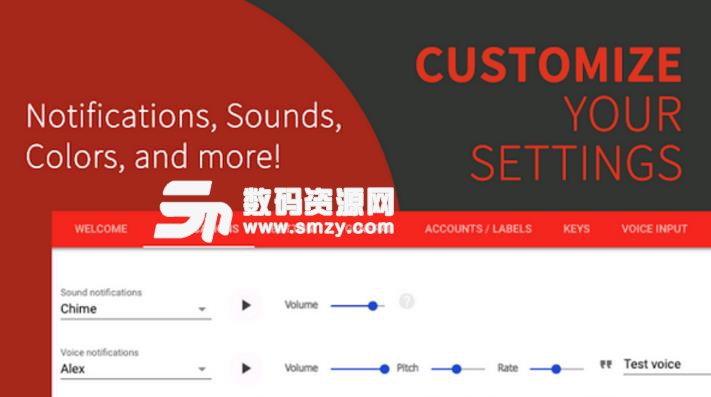
高評分,穀歌應用商店中評分最高的擴展程序之一!太讚了,感謝評分的各位用戶!
您無需打開Gmail網頁,可直接在彈出窗口中閱讀、存檔、標記已讀或刪除郵件(此選項也可關閉,程序將直接引導您前往Gmail網頁進行相關操作)
當收到新郵件時,獲得桌麵音效或語音通知。(您甚至可以錄製自己的語音通知)
支持Gmail和Google企業應用服務帳戶的多重登錄功能
您可以選擇使用Gmail打開所有mailto鏈接,取代常用的郵件客戶端。
擴展圖標有10多種式樣供您選擇!
您可以為擴展程序添加新的語音引擎來朗讀郵件
最重要的是,您擁有了最快的方式來"清除"收件箱中的未讀郵件!
更多特性和選項!
更優秀的客戶支持服務!我會根據你們的建議增加新特性。
更實時的更新!可參見下方的版本更新記錄。
最快捷、簡便的方式來管理多個電子郵件帳戶
更安全,權限要求更少,相比其他擴展。
方法一:.crx文件格式插件安裝
1.首先用戶點擊穀歌瀏覽器右上角的自定義及控製按鈕,在下拉框中選擇設置。
2.在打開的穀歌瀏覽器的擴展管理器最左側選擇擴展程序或直接輸入:chrome://extensions/
3.找到自己已經下載好的Chrome離線安裝文件xxx.crx,然後將其從資源管理器中拖動到Chrome的擴展管理界麵中,這時候用戶會發現在擴展管理器的中央部分中會多出一個”拖動以安裝“的插件按鈕。
4.鬆開鼠標就可以把當前正在拖動的插件安裝到穀歌瀏覽器中去,但是穀歌考慮用戶的安全隱私,在用戶鬆開鼠標後還會給予用戶一個確認安裝的提示。
5.用戶這時候隻需要點擊添加按鈕就可以把該離線Chrome插件安裝到穀歌瀏覽器中去,安裝成功以後該插件會立即顯示在瀏覽器右上角(如果有插件按鈕的話),如果沒有插件按鈕的話,用戶還可以通過Chrome擴展管理器找到已經安裝的插件。
方法二:文件夾格式插件安裝
1.首先用戶點擊穀歌瀏覽器右上角的自定義及控製按鈕,在下拉框中選擇設置。
2.在打開的穀歌瀏覽器的擴展管理器最左側選擇擴展程序。
3.勾選開發者模式,點擊加載已解壓的擴展程序,將文件夾選擇即可安裝插件。
固定的Google Checkout按鈕;
為了避免說長話而被過濾的語音;
睡覺時靜音的固定問題;
ipad標簽INBOX / blah等的固定問題;
固定選項顯示頁麵;
監控嵌套標簽的固定問題;
將默認輪詢間隔從15秒增加到30秒,以避免“異常使用/帳戶鎖定”錯誤,並減少預取電子郵件內容的原因相同;
為它們添加了更多鍵盤快捷鍵和選項;
搜索和導致操作的某些字母的固定問題;
修複了這個打開的隱藏操作問題“當您將鼠標懸停在通知窗口中時僅顯示操作按鈕”;

 點擊寶官方版(點擊寶SEO優化) v1.5.2.1 最新版瀏覽輔助
/ 9M
點擊寶官方版(點擊寶SEO優化) v1.5.2.1 最新版瀏覽輔助
/ 9M
 奧維互動地圖2018完美版綠色版瀏覽輔助
/ 14M
奧維互動地圖2018完美版綠色版瀏覽輔助
/ 14M
 穀歌訪問助手特別版(Chrome瀏覽器插件) v2.2.2 免費版瀏覽輔助
/ 500K
穀歌訪問助手特別版(Chrome瀏覽器插件) v2.2.2 免費版瀏覽輔助
/ 500K
 視界通瀏覽器免費版(瀏覽器類) v10.8.1000.18 最新版瀏覽輔助
/ 54M
視界通瀏覽器免費版(瀏覽器類) v10.8.1000.18 最新版瀏覽輔助
/ 54M
 國內風景區攝像頭監控直播源(全球監控攝像頭在線直播) 免費版瀏覽輔助
/ 1K
國內風景區攝像頭監控直播源(全球監控攝像頭在線直播) 免費版瀏覽輔助
/ 1K
 2018第二課堂禁毒教育平台登錄入口(2 class com禁毒登錄) 網頁版瀏覽輔助
/ 2K
2018第二課堂禁毒教育平台登錄入口(2 class com禁毒登錄) 網頁版瀏覽輔助
/ 2K
 油猴京東預約搶購助手(京東直接下單)瀏覽輔助
/ 1K
油猴京東預約搶購助手(京東直接下單)瀏覽輔助
/ 1K
 油猴Firefox瀏覽器插件(tampermonkey火狐版) 免費版瀏覽輔助
/ 236K
油猴Firefox瀏覽器插件(tampermonkey火狐版) 免費版瀏覽輔助
/ 236K
 Magnety磁力搜索神器(種子搜索) v0.2 免費版瀏覽輔助
/ 949K
Magnety磁力搜索神器(種子搜索) v0.2 免費版瀏覽輔助
/ 949K
 Video Downloader GetThemAll免費版(穀歌瀏覽器插件) v30.0.2 電腦版瀏覽輔助
/ 1M
Video Downloader GetThemAll免費版(穀歌瀏覽器插件) v30.0.2 電腦版瀏覽輔助
/ 1M
 點擊寶官方版(點擊寶SEO優化) v1.5.2.1 最新版瀏覽輔助
/ 9M
點擊寶官方版(點擊寶SEO優化) v1.5.2.1 最新版瀏覽輔助
/ 9M
 奧維互動地圖2018完美版綠色版瀏覽輔助
/ 14M
奧維互動地圖2018完美版綠色版瀏覽輔助
/ 14M
 穀歌訪問助手特別版(Chrome瀏覽器插件) v2.2.2 免費版瀏覽輔助
/ 500K
穀歌訪問助手特別版(Chrome瀏覽器插件) v2.2.2 免費版瀏覽輔助
/ 500K
 視界通瀏覽器免費版(瀏覽器類) v10.8.1000.18 最新版瀏覽輔助
/ 54M
視界通瀏覽器免費版(瀏覽器類) v10.8.1000.18 最新版瀏覽輔助
/ 54M
 國內風景區攝像頭監控直播源(全球監控攝像頭在線直播) 免費版瀏覽輔助
/ 1K
國內風景區攝像頭監控直播源(全球監控攝像頭在線直播) 免費版瀏覽輔助
/ 1K
 2018第二課堂禁毒教育平台登錄入口(2 class com禁毒登錄) 網頁版瀏覽輔助
/ 2K
2018第二課堂禁毒教育平台登錄入口(2 class com禁毒登錄) 網頁版瀏覽輔助
/ 2K
 油猴京東預約搶購助手(京東直接下單)瀏覽輔助
/ 1K
油猴京東預約搶購助手(京東直接下單)瀏覽輔助
/ 1K
 油猴Firefox瀏覽器插件(tampermonkey火狐版) 免費版瀏覽輔助
/ 236K
油猴Firefox瀏覽器插件(tampermonkey火狐版) 免費版瀏覽輔助
/ 236K
 Magnety磁力搜索神器(種子搜索) v0.2 免費版瀏覽輔助
/ 949K
Magnety磁力搜索神器(種子搜索) v0.2 免費版瀏覽輔助
/ 949K
 Video Downloader GetThemAll免費版(穀歌瀏覽器插件) v30.0.2 電腦版瀏覽輔助
/ 1M
Video Downloader GetThemAll免費版(穀歌瀏覽器插件) v30.0.2 電腦版瀏覽輔助
/ 1M
 點擊寶官方版(點擊寶SEO優化) v1.5.2.1 最新版瀏覽輔助
點擊寶官方版(點擊寶SEO優化) v1.5.2.1 最新版瀏覽輔助
 奧維互動地圖2018完美版綠色版瀏覽輔助
奧維互動地圖2018完美版綠色版瀏覽輔助
 穀歌訪問助手特別版(Chrome瀏覽器插件) v2.2.2 免費版瀏覽輔助
穀歌訪問助手特別版(Chrome瀏覽器插件) v2.2.2 免費版瀏覽輔助
 視界通瀏覽器免費版(瀏覽器類) v10.8.1000.18 最新版瀏覽輔助
視界通瀏覽器免費版(瀏覽器類) v10.8.1000.18 最新版瀏覽輔助
 國內風景區攝像頭監控直播源(全球監控攝像頭在線直播) 免費版瀏覽輔助
國內風景區攝像頭監控直播源(全球監控攝像頭在線直播) 免費版瀏覽輔助
 2018第二課堂禁毒教育平台登錄入口(2 class com禁毒登錄) 網頁版瀏覽輔助
2018第二課堂禁毒教育平台登錄入口(2 class com禁毒登錄) 網頁版瀏覽輔助
 油猴京東預約搶購助手(京東直接下單)瀏覽輔助
油猴京東預約搶購助手(京東直接下單)瀏覽輔助
 油猴Firefox瀏覽器插件(tampermonkey火狐版) 免費版瀏覽輔助
油猴Firefox瀏覽器插件(tampermonkey火狐版) 免費版瀏覽輔助
 Magnety磁力搜索神器(種子搜索) v0.2 免費版瀏覽輔助
Magnety磁力搜索神器(種子搜索) v0.2 免費版瀏覽輔助